Identificar e resolver problemas de atribuição de licença para um grupo no Microsoft Entra ID
O licenciamento baseado em grupo no Microsoft Entra ID, parte do Microsoft Entra, introduz o conceito de usuários em um estado de erro de licenciamento. Este artigo explica as razões pelas quais os usuários podem acabar nesse estado.
Quando você atribui licenças diretamente a usuários individuais, sem usar o licenciamento baseado em grupo, a operação de atribuição pode falhar por motivos relacionados à lógica de negócios. Por exemplo, pode haver um número insuficiente de licenças ou um conflito entre dois planos de serviço que não podem ser atribuídos ao mesmo tempo. O problema é-lhe imediatamente comunicado.
Encontrar erros de atribuição de licença
Quando você está usando o licenciamento baseado em grupo, os mesmos erros podem ocorrer, mas eles acontecem em segundo plano enquanto o serviço Microsoft Entra está atribuindo licenças. Por esta razão, os erros não podem ser comunicados imediatamente. Em vez disso, eles são registrados no objeto de usuário e, em seguida, relatados por meio do portal administrativo. A intenção original de licenciar o usuário nunca é perdida, mas é registrada em um estado de erro para investigação e resolução futuras.
Para localizar usuários em um estado de erro em um grupo
Entre no centro de administração do Microsoft Entra como pelo menos um Administrador de Licença.
Selecione Microsoft Entra ID.
Navegue até Licenças de>Cobrança para abrir uma página onde você pode ver e gerenciar todos os produtos licenciáveis na organização.
Abra o grupo na página de visão geral e selecione Licenças. Uma notificação será exibida se houver usuários em um estado de erro.
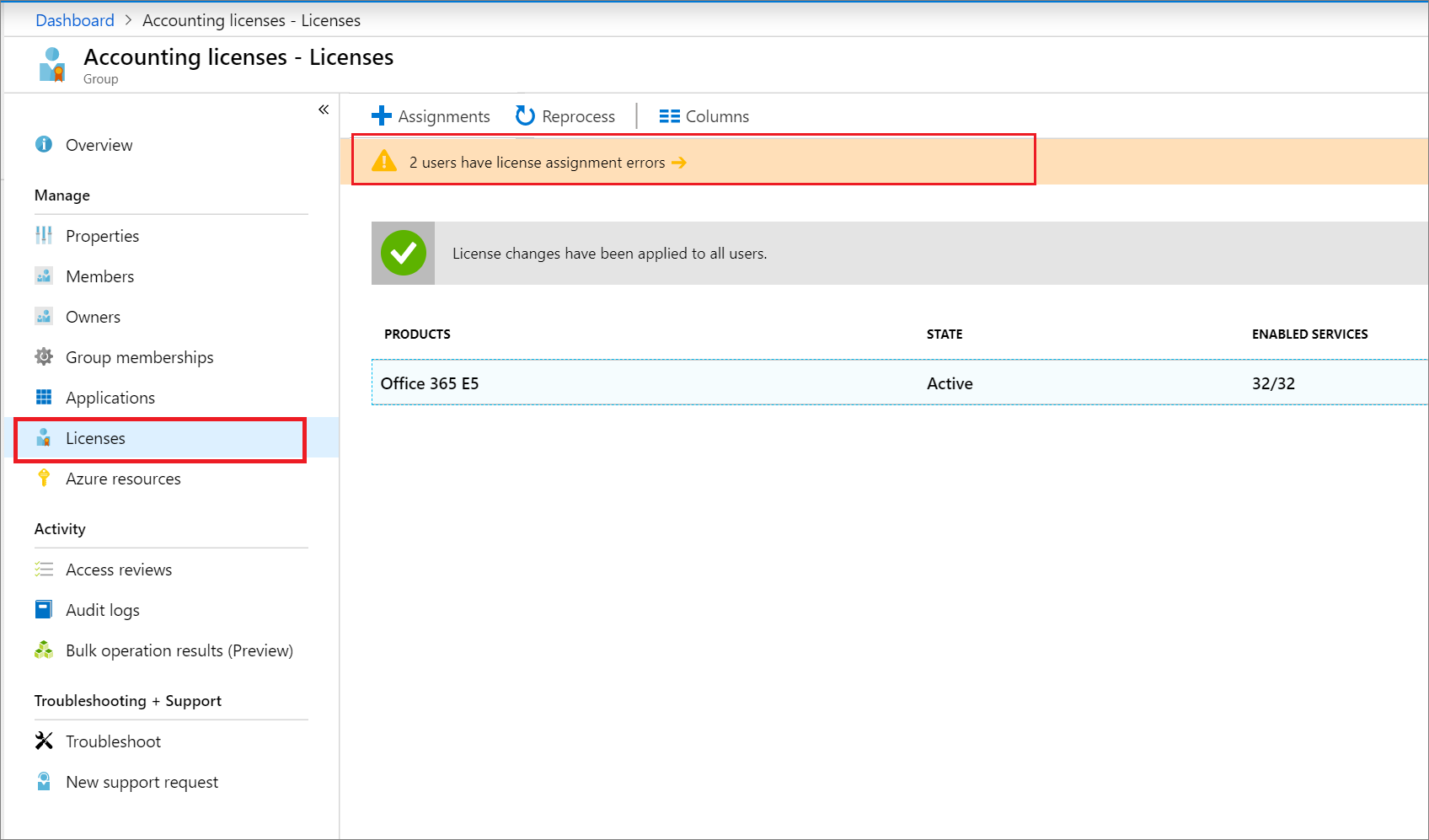
Selecione a notificação para abrir uma lista de todos os usuários afetados. Você pode selecionar cada usuário individualmente para ver mais detalhes.

Para localizar todos os grupos que contêm pelo menos um erro, na folha ID do Microsoft Entra, selecione Licenças e, em seguida, selecione Visão geral. Uma caixa de informações é exibida quando os grupos exigem sua atenção.
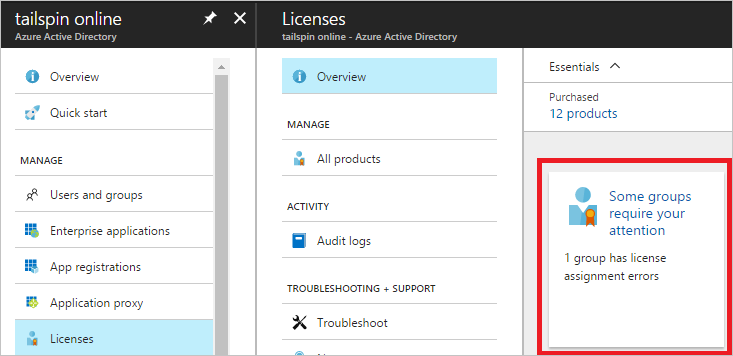
Selecione a caixa para ver uma lista de todos os grupos com erros. Você pode selecionar cada grupo para obter mais detalhes.
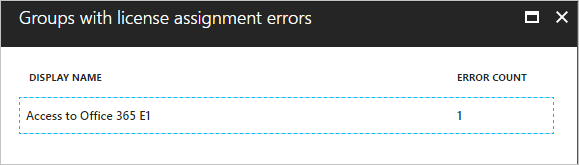
As seções a seguir fornecem uma descrição de cada problema potencial e maneiras de tentar resolvê-lo.
Nota
Os módulos Azure AD e MSOnline PowerShell foram preteridos a partir de 30 de março de 2024. Para saber mais, leia a atualização de descontinuação. Após essa data, o suporte para esses módulos é limitado à assistência de migração para o SDK do Microsoft Graph PowerShell e correções de segurança. Os módulos preteridos continuarão a funcionar até 30 de março de 2025.
Recomendamos migrar para o Microsoft Graph PowerShell para interagir com o Microsoft Entra ID (anteriormente Azure AD). Para perguntas comuns sobre migração, consulte as Perguntas frequentes sobre migração. Nota: As versões 1.0.x do MSOnline podem sofrer interrupções após 30 de junho de 2024.
Licenças insuficientes
Problema: não há licenças disponíveis suficientes para um dos produtos especificados no grupo. Você precisa comprar mais licenças para o produto ou liberar licenças não utilizadas de outros usuários ou grupos.
Para ver quantas licenças estão disponíveis, vá para Licenças de cobrança de>>identidade>Todos os produtos.
Para ver quais usuários e grupos estão consumindo licenças, selecione um produto. Em Usuários licenciados, você verá uma lista de todos os usuários que tiveram licenças atribuídas diretamente ou por meio de um ou mais grupos. Em Grupos licenciados, você verá todos os grupos que têm esses produtos atribuídos.
PowerShell: cmdlets do PowerShell relatam esse erro como CountViolation.
Planos de serviço conflitantes
Problema: Um dos produtos especificados no grupo contém um plano de serviço que entra em conflito com outro plano de serviço já atribuído ao usuário por meio de um produto diferente. Alguns planos de serviço são configurados de forma que não possam ser atribuídos ao mesmo usuário que outro plano de serviço relacionado.
Gorjeta
Anteriormente, o Exchange Online Plan1 e Plan2 eram exclusivos e não podiam ser duplicados. Agora, ambos os planos de serviço foram atualizados para permitir a duplicação. Se você estiver enfrentando conflitos com esses planos de serviço, tente reprocessá-los.
A decisão sobre como resolver licenças de produto conflitantes sempre pertence ao administrador. O Microsoft Entra ID não resolve automaticamente conflitos de licença.
PowerShell: cmdlets do PowerShell relatam esse erro como MutuallyExclusiveViolation.
Outros produtos dependem desta licença
Problema: Um dos produtos especificados no grupo contém um plano de serviço que deve ser habilitado para que outro plano de serviço, em outro produto, funcione. Este erro ocorre quando o Microsoft Entra ID tenta remover o plano de serviço subjacente. Por exemplo, esse problema pode acontecer quando você remove o usuário do grupo.
Para resolver esse problema, você precisa certificar-se de que o plano necessário ainda é atribuído aos usuários por meio de algum outro método ou que os serviços dependentes estão desabilitados para esses usuários. Depois de fazer isso, você pode remover corretamente a licença de grupo desses usuários.
PowerShell: cmdlets do PowerShell relatam esse erro como DependencyViolation.
O local de uso não é permitido
Problema: alguns serviços da Microsoft não estão disponíveis em todos os locais devido às leis e regulamentos locais. Antes de atribuir uma licença a um usuário, você deve especificar a propriedade Local de uso para o usuário. Você pode especificar o local na seção Editar Perfil>de Usuário>no portal.
Quando o Microsoft Entra ID tenta atribuir uma licença de grupo a um usuário cujo local de uso não é suportado, ele falha e registra um erro no usuário.
Para resolver esse problema, remova os usuários de locais sem suporte do grupo licenciado. Ou, se os valores de local de uso atuais não representarem o local real do usuário, você poderá modificá-los para que as licenças sejam atribuídas corretamente na próxima vez (se o novo local for suportado).
PowerShell: Os cmdlets do PowerShell relatam esse erro como ProhibitedInUsageLocationViolation.
Nota
Quando o Microsoft Entra ID atribui licenças de grupo, todos os usuários sem um local de uso especificado herdam o local do diretório. A Microsoft recomenda que os administradores definam os valores de local de uso corretos nos usuários antes de usar o licenciamento baseado em grupo para cumprir as leis e regulamentos locais.
Endereços proxy duplicados
Problema: Se você usar o Exchange Online, alguns usuários em sua organização podem estar configurados incorretamente com o mesmo valor de endereço proxy. Quando o licenciamento baseado em grupo tenta atribuir uma licença a esse usuário, ele falha e mostra "O endereço proxy já está sendo usado".
Gorjeta
Para ver se há um endereço de proxy duplicado, execute o seguinte cmdlet do PowerShell no Exchange Online:
Get-Recipient -Filter "EmailAddresses -eq 'user@contoso.onmicrosoft.com'" | fl DisplayName, RecipientType,Emailaddresses
Para obter mais informações sobre esse problema, consulte a mensagem de erro "O endereço proxy já está sendo usado" no Exchange Online. O artigo também inclui informações sobre como se conectar ao Exchange Online usando o PowerShell remoto.
Depois de resolver quaisquer problemas de endereço proxy para os usuários afetados, certifique-se de forçar o processamento de licenças no grupo para garantir que as licenças agora possam ser aplicadas.
Alteração do atributo Microsoft Entra ID Mail e ProxyAddresses
Problema: Ao atualizar a atribuição de licença em um usuário ou grupo, você pode ver que o atributo Microsoft Entra ID Mail e ProxyAddresses de alguns usuários são alterados.
A atualização da atribuição de licença em um usuário faz com que o cálculo de endereço proxy seja acionado, o que pode alterar os atributos do usuário. Para entender o motivo exato da alteração e resolver o problema, consulte este artigo sobre como o atributo proxyAddresses é preenchido no Microsoft Entra ID.
LicenseAssignmentAttributeConcurrencyException nos logs de auditoria
Problema: O usuário tem LicenseAssignmentAttributeConcurrencyException para atribuição de licença em logs de auditoria. Quando o licenciamento baseado em grupo tenta processar a atribuição de licença simultânea da mesma licença a um usuário, essa exceção é registrada no usuário. Isso geralmente acontece quando um usuário é membro de mais de um grupo com a mesma licença atribuída. O Microsoft Entra ID tenta processar novamente a licença do usuário até que o problema seja resolvido. Não é necessária nenhuma ação do cliente para corrigir esse problema.
Mais de uma licença de produto atribuída a um grupo
Você pode atribuir mais de uma licença de produto a um grupo. Por exemplo, você pode atribuir o Office 365 Enterprise E3 e o Enterprise Mobility + Security a um grupo para habilitar facilmente todos os serviços incluídos para os usuários.
Problema: o Microsoft Entra ID tenta atribuir todas as licenças especificadas no grupo a cada usuário. No entanto, se o Microsoft Entra ID encontrar problemas como licenças insuficientes ou conflitos com outros serviços habilitados, ele também não atribuirá outras licenças no grupo. Você pode verificar quais usuários não conseguiram ser atribuídos e quais produtos foram afetados por esse problema.
É importante observar que, ao atribuir licenças a um grupo, se não houver licenças disponíveis suficientes ou ocorrer um problema, como planos de serviço que não podem ser atribuídos ao mesmo tempo, a atribuição ao grupo pode não ser concluída. Um exemplo é se não houver licenças suficientes para todos ou se houver conflitos com outros serviços habilitados para o usuário.
Uma possível solução alternativa para este problema é criar grupos dinâmicos. Você pode criar grupos dinâmicos para atribuir licenças, como o Exchange Online, e usar um segundo grupo dinâmico com as mesmas regras de associação para aplicar licenças de pré-requisito. Em seguida, você pode atribuir essas licenças adicionais depois que o grupo inicial tiver aplicado a licença do Exchange Online aos usuários.
Se você encontrar erros de licenciamento, eles serão registrados no objeto de usuário e relatados por meio do portal do Azure para resolução. Para obter mais informações, consulte Exemplos de licenciamento baseado em grupo do Microsoft Graph PowerShell.
Quando um grupo licenciado é excluído
Problema: Tem de remover todas as licenças atribuídas a um grupo antes de poder eliminar o grupo. No entanto, remover licenças de todos os usuários do grupo pode levar tempo. Ao remover atribuições de licença de um grupo, pode haver falhas se o usuário tiver uma licença dependente atribuída ou se houver um problema de conflito de endereço de proxy que proíba a remoção da licença. Se um usuário tiver uma licença que depende de uma licença que está sendo removida devido à exclusão do grupo, a atribuição de licença ao usuário será convertida de herdada para direta.
Por exemplo, considere um grupo que tenha o Office 365 E3/E5 atribuído com um plano de serviço do Skype for Business habilitado. Imagine também que alguns membros do grupo têm licenças de audioconferência atribuídas diretamente. Quando o grupo é excluído, o licenciamento baseado em grupo tentará remover o Office 365 E3/E5 de todos os usuários. Como a Conferência de Áudio depende do Skype for Business, para todos os usuários com Conferência de Áudio atribuída, o licenciamento baseado em grupo converte as licenças do Office 365 E3/E5 em atribuição direta de licença.
Gerenciar licenças para produtos com pré-requisitos
Alguns produtos Microsoft Online que você pode possuir são complementos. Os complementos exigem que um plano de serviço de pré-requisito seja habilitado para um usuário ou um grupo antes que lhes seja atribuída uma licença. Com o licenciamento baseado em grupo, o sistema exige que os planos de pré-requisito e de serviço complementar estejam presentes no mesmo grupo. Isso é feito para garantir que todos os usuários que são adicionados ao grupo possam receber o produto totalmente funcional. Vamos considerar o seguinte exemplo:
O Microsoft Workplace Analytics é um produto complementar. Ele contém um único plano de serviço com o mesmo nome. Você só pode atribuir esse plano de serviço a um usuário ou grupo quando um dos seguintes pré-requisitos também for atribuído:
- Exchange Online (Plano 1)
- Exchange Online (Plano 2)
Problema: Se você tentar atribuir este produto por conta própria a um grupo, o portal retornará uma mensagem de notificação. Se você selecionar os detalhes do item, ele mostra a seguinte mensagem de erro:
"A operação de licença falhou. Certifique-se de que o grupo tem os serviços necessários antes de adicionar ou remover um serviço dependente. O serviço Microsoft Workplace Analytics também requer que o Exchange Online (Plano 2) esteja habilitado."
Para atribuir essa licença de complemento a um grupo, você deve garantir que o grupo também contenha o plano de serviço de pré-requisito. Por exemplo, o Microsoft Entra ID pode atualizar um grupo existente que já contém o produto Office 365 E3 completo e, em seguida, adicionar o produto complementar a ele.
Também é possível criar um grupo autônomo que contenha apenas os produtos mínimos necessários para fazer o complemento funcionar. Ele pode ser usado para licenciar apenas usuários selecionados para o produto complementar. Com base no exemplo anterior, você atribuiria os seguintes produtos ao mesmo grupo:
- Office 365 Enterprise E3 com apenas o plano de serviço do Exchange Online (Plano 2) ativado
- Análise de Área de Trabalho da Microsoft
A partir de agora, todos os usuários adicionados a esse grupo consomem uma licença do produto E3 e uma licença do produto Workplace Analytics. Ao mesmo tempo, esses usuários podem ser membros de outro grupo que lhes dá o produto E3 completo, e eles ainda consomem apenas uma licença para esse produto.
Gorjeta
Você pode criar vários grupos para cada plano de serviço de pré-requisito. Por exemplo, se você usar o Office 365 Enterprise E1 e o Office 365 Enterprise E3 para seus usuários, poderá criar dois grupos para licenciar o Microsoft Workplace Analytics: um que usa E1 como pré-requisito e outro que usa E3. Isso permite que você distribua o complemento para usuários E1 e E3 sem consumir licenças adicionais.
Forçar o processamento de licenças de grupo para resolver erros
Problema: Dependendo das etapas executadas para resolver os erros, pode ser necessário acionar manualmente o processamento de um grupo para atualizar o estado do usuário.
Por exemplo, se você liberar algumas licenças removendo atribuições diretas de licença dos usuários, precisará acionar o processamento de grupos que anteriormente não conseguiram licenciar totalmente todos os membros do usuário. Para reprocessar um grupo, vá para o painel de grupo, abra Licenças e selecione o botão Reprocessar na barra de ferramentas.
Forçar o processamento de licenças de usuário para resolver erros
Problema: Dependendo das etapas que você tomou para resolver os erros, pode ser necessário acionar manualmente o processamento de um usuário para atualizar o estado dos usuários.
Por exemplo, depois de resolver o problema de endereço de proxy duplicado para um usuário afetado, você precisa acionar o processamento do usuário. Para reprocessar um usuário, vá para o painel do usuário, abra Licenças e selecione o botão Reprocessar na barra de ferramentas.
Próximos passos
Para saber mais sobre outros cenários para gerenciamento de licenças por meio de grupos, consulte o seguinte:
- O que é o licenciamento baseado em grupo no Microsoft Entra ID?
- Atribuir licenças a um grupo no Microsoft Entra ID
- Como migrar usuários licenciados individuais para o licenciamento baseado em grupo no Microsoft Entra ID
- Como migrar usuários entre licenças de produto usando o licenciamento baseado em grupo no Microsoft Entra ID
- Cenários adicionais de licenciamento baseado em grupo do Microsoft Entra
- Exemplos do PowerShell para licenciamento baseado em grupo no Microsoft Entra ID